两个电脑之间传输文件的技巧,你会用到!
2023-11-23
更新时间:2023-11-23 15:11:18 作者:有品生活网
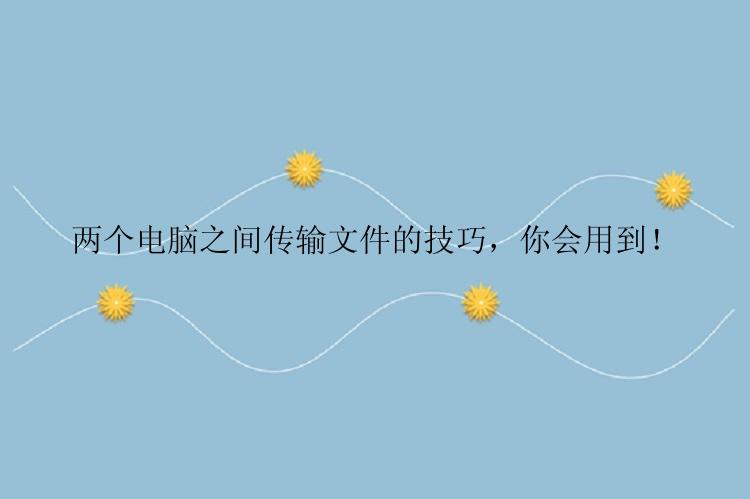
有时候,需要把一台电脑里面的资料拷贝到另一台电脑里面,传输过程可能并不是那么容易。我们往往会遇到以下问题:
1、没有任何辅助设备(U盘、移动硬盘、 内存卡、传输线、转换线等)
2、不想用任何软件传输
3、传输文件较大(几十上百个G)
4、传输频率多,一天可能要传输很多次
5、希望传输速度快
二、两个电脑之间传输文件的方法以上问题,对于计算机大神来说不是问题,但对没有任何传输经验的朋友来说,想要在两个电脑之间传输文件,常用的可能是微信、QQ、U盘等。但一旦遇到大量文件的传输,使用这些传统的方法,操作起来会比较麻烦。
鉴于此,下面小编分不同的情况,给大家分享电脑之间传输文件的方法,希望对你也有用。
情况1.传输小文件方法1.使用实时通讯工具日常工作中,如果传输的是小文件,那么使用微信/qq这样的实时通讯工具就行了。在两台电脑上登录电脑版微信或者qq,将文件发送出去,再另一台电脑上登录下载即可。
方法2.使用U盘或者移动硬盘电脑之间传输文件,通过U盘拷贝文件是大家常用的方法。对于少量文件来说,使用U盘就足够了,如果传输的是大文件,则可以选择容量大些的移动硬盘,操作起来也是挺方便快捷的。
情况2.传输大文件方法1.局域网共享文件我们总有需要在两个电脑之间传输文件的时候,如果身边没有移动存储设备,传输的文件又很多。可能很多人都不知道该怎么办了。其实我们可以让两台电脑共享局域网,通过网线直连来达到传输的目的,下面来看看是具体怎么操作的。
1.用网线将两台电脑连接起来。
2.选中“网络”,右键,点击“属性”,选择“以太网”。
3.弹出的对话框中选中“Internet协议版本(TCP/IPv4”),然后点击“属性”。
4.设置第一台电脑的IP地址、子网掩码、默认网关,点击确定。
5.同样方法设置第二台电脑的IP地址、子网掩码、默认网关,点击确定。
6.在第一台电脑中选中被共享的文件,右键“属性”,选择“共享”。
7.先打开“共享”,弹出的界面需要添加“everyone”,在下拉框中,然后选择everyone,最后点击添加。
8.添加完成之后,在everyone处,点击倒三角,将属性改为“读取/写入”,最后选择“共享”。
9.选择“高级共享”,弹出的对话框中勾选“共享此文件夹”,点击“应用”,再点击“确定”。
10.第一台电脑设置好了之后,同时按下“win”+“R”调出指令窗口,弹出的界面输入电脑1的IP,然后“确定”。
11.如果不能系统提示错误,则需要设置第二台电脑。同时按下”win“+”R“,输入”gpedit.msc“设置来宾访问。
12.依次点击:“计算机配置”-“管理模板”-“网络”-“Lanman工作站”,双击“启用不安全的来宾登录”。弹出的对话框中勾选“已启用”,然后“应用”-“确定”。
13.此时在运行界面输入电脑1的IP点击确定就可以看到其共享的文件。
方法2.网盘两个电脑之间传输文件,如果你不在乎速度,用第三方网盘也是可以的。这种方法对于分享文件来说比较方便,直接把文件上传到网盘里,分享链接给他人就行了。就是对于下载文件的人不大友好,如果文件很大的话,下载速度会很慢,想要提高速度,需要升级会员。
方法3.使用电脑迁移软件在生活中,传输文件几乎是每时每刻都在发生的事,如何在两个电脑之间传输文件?这里给大家推荐一款文件传输助手——电脑迁移软件。为什么突然说起这款软件呢?是因为不少小伙伴都问到小编,如何在两台电脑之间传输大量数据?其实,在这种情景下,使用电脑迁移是再合适不过啦。
下面给大家介绍一下电脑迁移软件是如何传输文件的:
步骤1.连接源和目标计算机
(1)启动电脑迁移(EaseUS Todo PCTrans Pro)并选择“电脑到电脑”,然后点击“开始”进行下一步。
(2)左侧“找到的电脑”中列出了同一局域网中的计算机,您可以根据用户名(Windows帐户)和IP地址等信息选择一台计算机。然后输入该帐户的密码并选择传输方向以连接两台计算机。
电脑迁移还可以通过验证码来连接两台计算机。您可以在另一台计算机点击“验证码”,查看该机的验证码,然后在本机输入该验证码进行连接。
如果左侧“找到的电脑”中无法直接列出计算机,请点击“添加电脑”,然后通过IP或计算机名称来添加另一台计算机。
注意:
◆请确保源计算机和目标计算机位于同一局域网内,并且目标计算机已安装相同版本的电脑迁移软件。
步骤2.选择要传输的内容
(1)电脑迁移将开始枚举源计算机中所有可以传输的应用程序、文件和Windows账号。此过程将花费一些时间,并且速度因数据量和计算机性能而异。枚举完成后,您可以对传输的内容进行“编辑”。
(2)勾选“文件”,点击“编辑”按钮以选择需要传输的文件/文件夹。
为远程电脑的操作系统创建还原点可确保您始终能够将目标计算机的系统还原到传输前的状态。启用此选项后,传输时需要花费几分钟才能完成该操作。
(3)选择要传输的文件。
对于某个文件或文件夹,您可以点击右侧“编辑”按钮,更改目标路径,将所选文件重定向到目标计算机上的其他位置。
注意:
◆当您需要修改目标路径时,强烈建议您只修改盘符部分。
步骤3.开始迁移
完成上述所有设置后,请点击“迁移”按钮以开始传输。
三、小结如何在两个电脑之间传输文件?以上就是电脑之间文件互传的几个小妙招,有的方法适用于小文件传输,有的大文件和小文件都适合。希望能够帮助到有需要的朋友!